Proovige probleemi lahendamiseks neid ekspertide poolt testitud meetodeid
- Kui see tõrge ilmnes arvuti täiendamisel ja server ei tunne tootenumbrit ära, on tõenäoline, et teil on Windowsi võlts koopia.
- Selles juhendis räägitakse probleemi põhjustest ja võimalikest lahendustest.

XINSTALLIMINE Klõpsates ALLALAADIMISE FAILIL
See tarkvara parandab tavalised arvutivead, kaitseb teid failide kadumise, pahavara ja riistvaratõrgete eest ning optimeerib teie arvuti maksimaalse jõudluse saavutamiseks. Parandage arvutiprobleemid ja eemaldage viirused kohe kolme lihtsa sammuga:
- Laadige alla Restoro PC Repair Tool mis on kaasas patenteeritud tehnoloogiatega (patent olemas siin).
- Klõpsake Alusta skannimist et leida Windowsi probleeme, mis võivad arvutiprobleeme põhjustada.
- Klõpsake Parandage kõik arvuti turvalisust ja jõudlust mõjutavate probleemide lahendamiseks.
- Restoro on alla laadinud 0 lugejad sel kuul.
Mõnikord, kui proovime
uuendage meie Windowsi arvutit kõrgemale versioonile, võime saada Windowsi aktiveerimisvea 0x803fa067. Ärge muretsege; seal on parandused.Selles juhendis käsitletakse selle aktiveerimisvea levinumaid põhjuseid ja kõiki saadaolevaid parandusi. Alustame!
Mis põhjustab Windowsi aktiveerimisvea 0x803fa067?
- Võltsitud litsentsivõti – Kui teil pole kehtivat litsentsivõtit, võite kuvada veateate. Kasutades a ehtne Windowsi koopia on soovitatav parema kasutuskogemuse ja turvalisuse tagamiseks.
- Hiljutine Windowsi värskendus – Kui olete hiljuti installinud Windowsi värskenduse, ja teie süsteemifaile on muudetud, võite selle probleemiga kokku puutuda.
Mida saan teha Windowsi aktiveerimisvea 0x803fa067 parandamiseks?
1. Käivitage Windowsi aktiveerimise tõrkeotsing
Märge: Kui te ei näe valikut Tõrkeotsing, liikuge edasi järgmise meetodi juurde.
- Vajutage Windows + I saada Seaded.
- Minema Süsteem, seejärel klõpsake Aktiveerimine.

- Klõpsake Veaotsing.
- Valige sobiv valik ja klõpsake Edasi.
- Sisestage oma Microsofti mandaadid ja klõpsake nuppu Logi sisse.
- Pange linnuke kõrvale See on seade, mida ma praegu kasutan järgmisel ekraanil.
- Klõpsake Aktiveerige.
2. Ühendage arvuti Internetist lahti ja uuendage
- Vajutage Windows + I avama Seaded.
- Minema Süsteem, seejärel klõpsake Aktiveerimine.

- Nüüd all Täiendage oma Windowsi väljaannet, minge lehele Muutke tootenumbrit ja klõpsake Muuda.
- Sisestage oma tootevõti ja klõpsake Edasi.

- Vajutage Windows + R et saada Jookse aken.
- Tüüp ncpa.cpl avama Võrgu omadused.
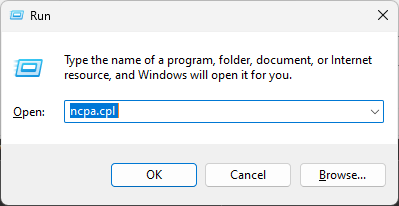
- Minge aktiivsele ühendusele ja klõpsake nuppu Keela.
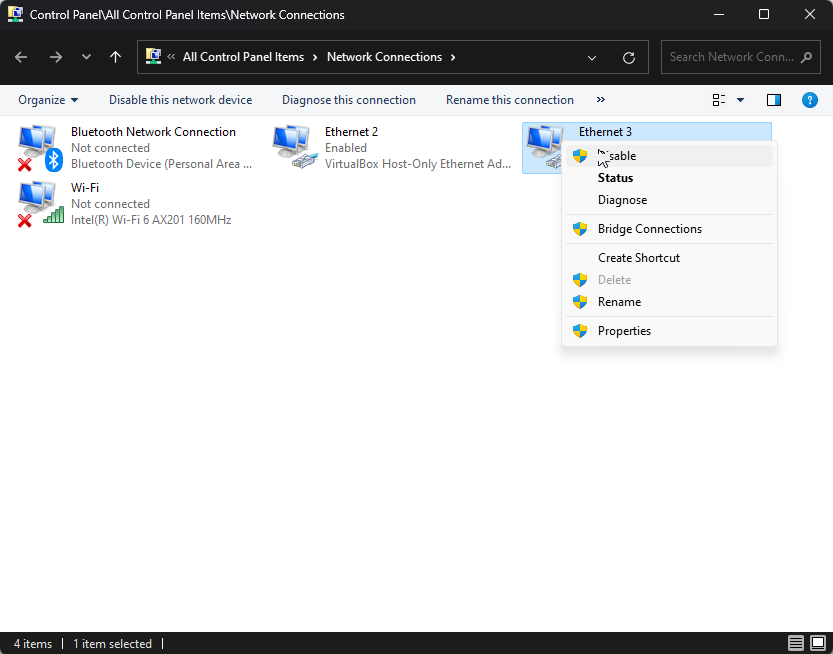
- Nüüd alustage uuendamist.
- Net Helpmsg 2186: teenus ei reageeri [Parandus]
- Kuidas kiiresti lähtestada oma GPU kiirklahvi / kiirklahvi abil
- Ühendage C- ja D-draiv operatsioonisüsteemis Windows 11: kuidas seda kolme sammuga teha
- Kustutatud kleepuvate märkmete taastamine Windows 11-s
3. Kasutage käsurida
- Vajutage nuppu Windows võti, tüüp CMD ja Käivitage administraatorina.

- Sisestage järgmine käsk ja vajutage sisestusklahvi:
slmgr /upk - Nüüd tippige allpool mainitud käsk, asendades XXXXX oma tootenumbriga, ja vajutage sisestusklahvi:
slmgr/ ipk xxxxxxxxxxxxxxxxxxxxxxxxxx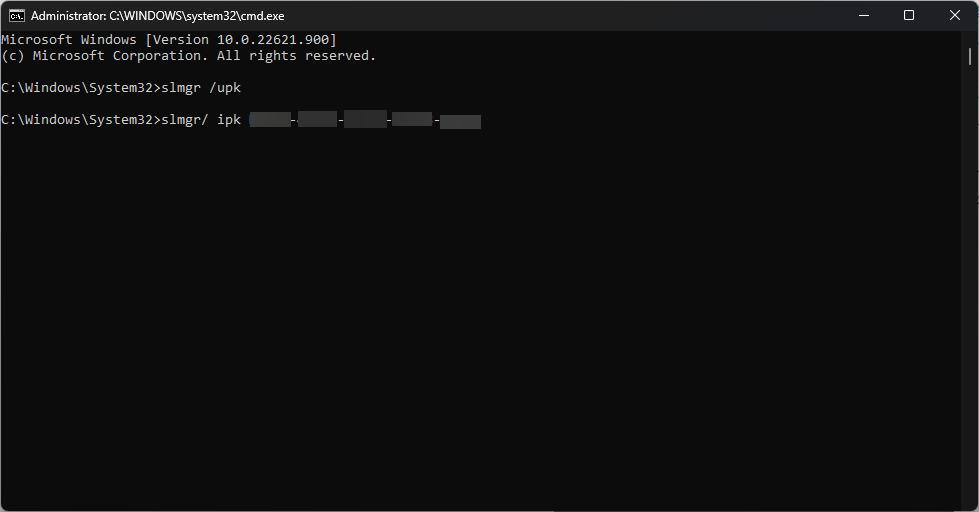
4. Aktiveerige Windows telefoni teel
- Vajutage Windows + R et saada Jookse aken.
- Tüüp slui 4 ja vajuta Enter.
- Valige aknas Valige riik või piirkond oma riik.

- Järgmisel lehel näete telefoninumbreid; helistage mõnele neist, et saada oma kinnitus ID.
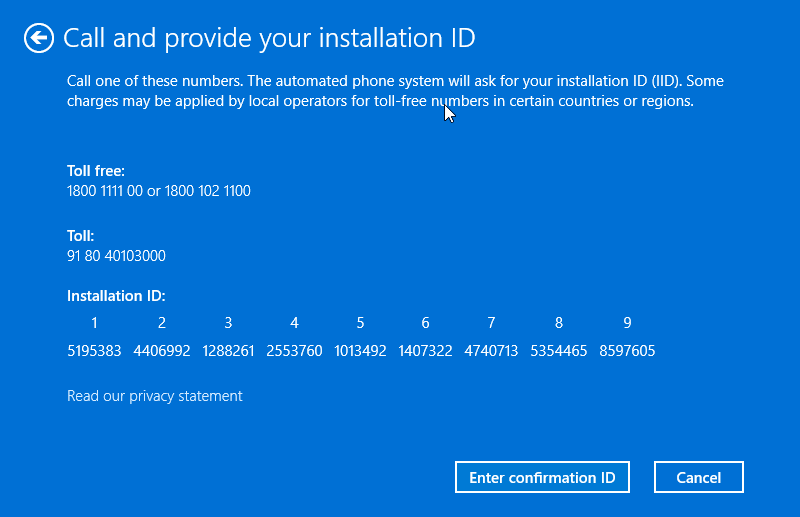
- Nüüd sisestage järgmisel lehel oma kinnituse ID ja klõpsake nuppu AktiveerigeWindows.
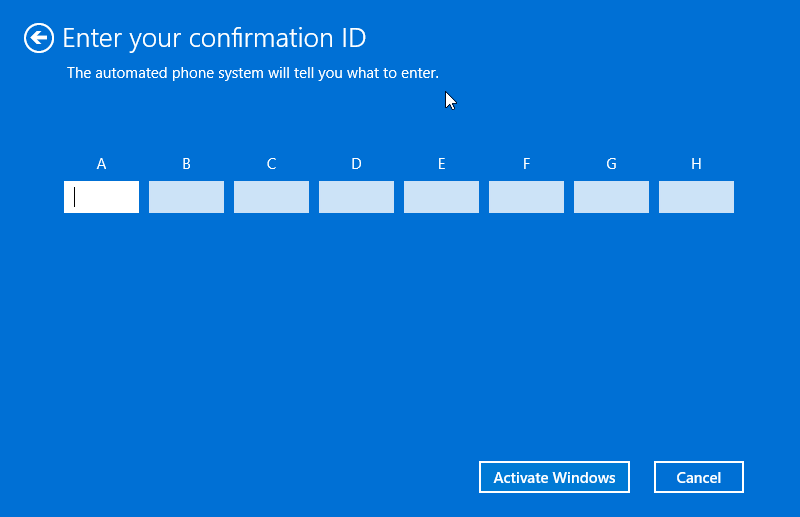
Niisiis, need on meetodid, mida peate parandamiseks järgima Windowsi aktiveerimisviga 0x803fa067 Windowsis. Proovige neid ja andke meile kommentaarides teada, milline neist töötas teie jaoks.
Kui teil pole a ehtne Windowsi koopia, peate selle ostma Microsoft Store'i rakendusest.
Kas teil on endiselt probleeme? Parandage need selle tööriistaga:
SPONSEERITUD
Kui ülaltoodud nõuanded ei ole teie probleemi lahendanud, võib teie arvutis esineda sügavamaid Windowsi probleeme. Me soovitame laadige alla see arvutiparandustööriist (hinnatud saidil TrustPilot.com suurepäraseks), et neid hõlpsalt lahendada. Pärast installimist klõpsake lihtsalt nuppu Alusta skannimist nuppu ja seejärel vajutada Parandage kõik.


